Centro de soporte de Edraw
Obtenga respuestas rápidas e instrucciones paso a paso en nuestro centro de soporte.
Insertar tabla
Para insertar una tabla en el lienzo, puedes hacer lo siguiente:
- Ve a Insertar> Tabla y mueve el cursor sobre la cuadrícula hasta resaltar el número de columnas y filas que desees.
- Si tu tabla es mayor que 8 * 10, haz clic en Insertar tabla, abre la ventana Insertar tabla o presiona Ctrl + Alt + T directamente.
- En la ventana emergente Insertar tabla, ingresa el número deseado de filas y columnas.
- Además, cuando desees ver los diferentes colores que se muestran en el título, las filas y las columnas, verifica las opciones correspondientes y elige los colores deseados en el menú de colores.
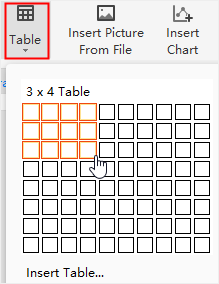
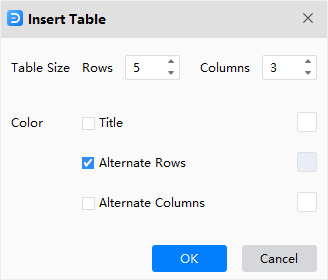
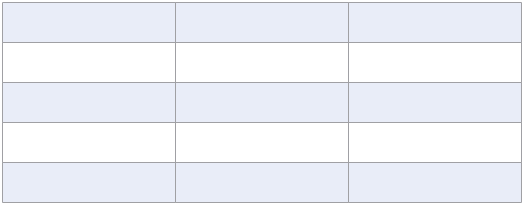
Para personalizar una tabla, selecciona la tabla, haz clic en el icono Tabla en la barra lateral derecha para abrir el panel Tabla.
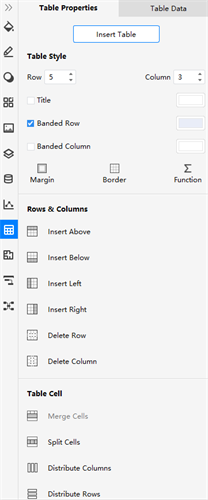
En el panel Propiedades de tabla, puedes hacer lo siguiente:
- Modificar estilos de tabla:
- Modifica los números de filas y columnas en los cuadros numéricos correspondientes.
- Cambia los colores del título, las filas o columnas con bandas de la tabla
- Margen: Cambia el aspecto del margen de la tabla en 4 tipos diferentes (No, Estrecho, Normal, Ancho)
- Borde: Cambia el aspecto de los bordes de la tabla
- Función: Ejecuta fórmulas matemáticas básicas
- Insertar/eliminar filas y columnas: selecciona una celda, fila o columna de la tabla, haz clic en los botones correspondientes para agregar filas o columnas en diferentes orientaciones, o elimina la fila o columna seleccionada
- Combinar/dividir celdas: selecciona las celdas de la tabla que deseas fusionar o dividir, haz clic en Combinar celdas o dividir celdas
- Distribuir filas y columnas: cuando el ancho de las columnas o el alto de las filas son diferentes en una tabla, selecciona las columnas o filas, haz clic en Distribuir columnas o Distribuir filas para hacer que las columnas o las filas se distribuyan igualmente
En el panel Datos de tabla, puedes hacer lo siguiente:
- Importar datos: haz clic en Importar para importar el archivo de datos (xlsx, csv) que necesitas en la hoja de trabajo integrada
- Exportar datos: haz clic en Exportar para exportar la tabla a archivos (xlsx, csv)
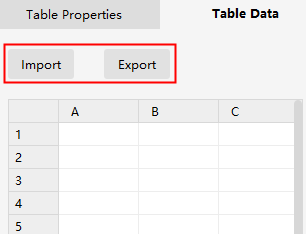
Aparte de importar datos, también puedes ingresar los datos en la tabla:
- Haz doble clic en las celdas de la tabla en el lienzo y escribe números o texto
- Haz clic en las celdas de la hoja de trabajo en el panel Datos de tabla y escribe números o texto